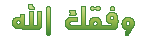السلام عليكم ورحمة الله وبركاته
مادعاني لكتابة هذا الموضوع هو كلما أردت تهيئة جهاز الكمبيوتر لدي وتنزيل وندوز جديد أقضي وقتاً طويلاً في التفكير في الأشياء التي يجب حفظها والبرامج اللازم تنزيلها بعد التهيئة فالموضوع بالكامل من خلال تجاربي الشخصية ومن لديه أي إضافات فليتفضل مشكوراً.
عند شراء جهاز جديد أو عند تحميل نظام تشغيل جديد (ويندوز Windows) بالجهاز وقبل عمل أي شئ تأكد من وجود قرص مدمج موجود به نظام تشغيل احتياطي Recovery CD/DVD وإذا لم يتوفر (عادة في الكمبيوتر الحديثة) تجده مخزن بالجهاز لذلك يجب حفظه في CD/DVD بعد تحميل الوندوز وقبل تحميل البرامج.
البرامج اللازم تحميلها بجهاز الكمبيوتر لديك:
1- برنامج للحماية من الفيروسات Antivirus مثل McAfee أوNorton أو غيرهما.
2- برنامج الآذان Athan
يمكن تنزيله من: http://www.islamicfinder.org/athanDownload.php
3- برامج ال Microsoft office الذي يتضمن:Excel, PowerPoint, Word
4- برنامج Window Mediaplayer (إذا لم يتوفر مع الويندوز).
5- برنامج Real player لأن الكثير من الفيديوات لاتشتغل إلا مع هذا البرنامج.
6- برنامج Quick time player لتشغيل الصوتيات و الفيديوات من النقال.
7- برنامج Mozilla Firefox باعتباره أسرع وأفضل من Internet explorer من وجهة نظري ووجهة نظر الكثيرين.
8- برنامج Adobe reader (إذا لم يتوفر مع الويندوز) لقراءة ملفات ال PDF
9- برامج المحادثة الإلكترونية (Chat) مثل Yahoo messenger, Skype
10- الروابط الإلكترونية المخزنة في قائمة المفضلة Favorites في الإنترنت إكسبلوررInternet explorer وذلك بعد نسخها من جهازك السابق أو من الوندوز السابق الذي كان بجهازك وتخزينها في جهاز أو قرص أو ذاكرة خارجية مثل: CD, DVD, Flash memory (memory stick) أو external hard drive.
كيفية التخزين وإعادة التخزين:
أولاً يتم البحث عن مجلد اسمه Favorites في الكمبيوتر أو نظام التشغيل السابق (قبل تهيأته Format) وعادة يمكن الوصول إليه من خلال المجلد المخزن باسم مستخدم الكمبيوتر الأساسي مثلاُ Mohammed ومن ثم يُنسخ مجلد الFavorites في جهاز أو ذاكرة خارجية. وبعد تشغيل نظام التشغيل الجديد يتم أخذ النسخة المحفوظة وحفظها في نفس مكان مجلد الFavorites في الوندوز الجديد.
11- الروابط الإلكترونية المخزنة في قائمة الBookmarks أو قائمة المفضلة ل Mozilla Firefox وذلك بعد نسخها من جهازك السابق أو من الوندوز السابق الذي كان بجهازك وتخزينها في جهاز أو ذاكرة خارجية.
كيفية التخزين وإعادة التخزين:
يتم فتح Mozilla Firefox في الجهاز السابق أو من نظام التشغيل (الوندوز) السابق (قبل تهيأته Format) ثم الضغط على Bookmarks وهو خامس أيقونة في شريط التصفح (Navigation toolbar) (يمكن إظهار هذا الشريط وإخفائه عن طريق الضغط بالزر الأيمن للفارة في أي فراغ عند شريط المهام في أعلى صفحة ال Mozilla والإشارة او إلغاء التأشير على Navigation toolbar. بعد ذلك اضغط على Orgnise bookmarks أو بفتحه مباشرة بالضغط على CTRL+SHIFT+B ثم اضغط على Import and Backup ثم اختر export HTML واختر تخزينهم في قرص أو ذاكرة خارجية (أو في الكمبيوتر ثم يتم نقلهم إلى ذاكرة خارجية أو تحميلهم كملف HTML في البريد الإلكتروني ليتم استعادته بعد ذلك). ملاحظة لايمكن فتح الملف أوقراءة محتوياته بعد تخزينه إلا بع إعادة تخزينه في Mozilla Firefox (بعد تحميل نظام التشغيل الجديد لديك) وذلك عن طريق فتح Orgnise bookmarks (بالضغط على CTRL+SHIFT+B) ثم Import and Backup ثم import HTML واختر From HTML file وبعد ذلك ستجدهم مخزنات لديك.
ملاحظة يمكن أيضاً نسخ قائمة المفضلة لدى Mozilla من internet explorer والعكس صحيح.
12- برنامج لحفظ كلمات المرور passwords وذلك بعد نسخها من جهازك السابق أو من الوندوز السابق الذي كان بجهازك وتخزينها في جهاز أو ذاكرة خارجية.
يمكن تنزيله من: https://addons.mozilla.org/en-US/firefox/addon/2848
بعد تنزيل البرنامج وتحميله في الكمبيوتر اضغط على Tools وهو سادس أيقونة في شريط التصفح (Navigation toolbar) ثم افتح add-ons ثم اختيارات (options) وبعد ذلك اختر export passwords واختر تخزينهم في قرص أو ذاكرة خارجية (أو في الكمبيوتر ثم يتم نقلهم إلى ذاكرة خارجية). ويتم إعادتهم بنفس الطريقة (بعد تنزيل البرنامج وتحميله في الوندوز الجديد) ولكن باختيارimport passwords هذه المرة واختر المكان الذي قمت بتخزين الملف فيه ( memory stick مثلاً).
13- قاموس إنجليزي-عربي عربي-إنجليزي مثل قاموس صخر الجديد
يمكن تنزيله من: http://rs204.rapidshare.com/files/107423621/sd_retail.rar
14- برنامج لضغط الملفات وفكها مثل: Winzip و Winrar
15- تعريف جهاز هاتفك المحمول والكيبل المرافق له إلى جهاز الكمبيوتر وذلك باتباع الخطوات التي في النوافذ التي تظهر تلقائياً عند إدخال الهاتف (عن طريق الكيبل الخاص به) إلى فتحة USB في الكمبيوتر.
16- تعريف الطابعة والماسحة الضوئية إذا توفرت لديك بدإخاال القرص المضغوط (CD) الخاص بالتعريف
17- برنامج حفظ الأسماء والأرقام المخزنة في هاتفك المحمول في جهاز الكمبيوتر.
http://www.libyansu.org.uk/10/sfm/index.php?topic=1063.0
18- برنامج تقسيم القرص الصلب للكمبيوتر مثل Power partition magic ولكن أنصح بنقل المعلومات المخزنة بالقرص الصلب قبل عمل ذلك وانصح بعدم استخدامه مطلقاً مع Window vista وذلك لأن ذلك سيؤدي إلى فقدان كافة المعلومات المخزنة بالجهاز بما فيهن الملفات الخاصة بإعادة تهيئة الجهاز وتنزيل الويندوز وأيضاً لأن بعض أنظمة التشغيل مثل Window vista تجد القرص الصلب مقسم أصلاً إلى اثنين.
يمكن تنزيل معظم جميع هذه البرامج من هذه المواقع:
http://www.filehippo.com/
http://download.cnet.com/windows/
وأنصح عند تنزيل هذا البرامج إختيار حفظ بدلاً من تشغيل run وبعد ذلك قم بمسح الملف أو المجلد بمضاد الفيروسات Scan with antivirus للتأكد من عدم وجود فيروسات مصاحبة ثم قم يتشغيل مثبت البرنامج بالضغط على الملف مباشرة أو في بعض البرامج لابد من فتح المجلد الذي به البرنامج وتشغيل ملف set up أو installer
أنصح أيضاّ بعد التأكد من خلوها من الفيروسات من تخزين هذه البرامج ومثبتاتها في جهاز أو ذاكرة خارجية للرجوع إليها وقت الحاجة بدلاً من تنزيلها مرة آخرى من الشبكة العنكبوتية والتعرض لخطر الفيروسات، عمل وكذلك عمل Scanning مرة اخرى للذاكرة الخارجية أو القرص الذي تم فيه تخزين البرامج للتأكد من عدم وجود أي فيروس أو دودة يمكن أن ينتقل إلى النظام الجديد.
وفي النهاية يجب تحديث جميع هذه البرامج من الشبكة من حين لآخرUpdate.
ملاحظة: لتمكين لوحة المفاتيح من الكتابة باللغة العربية يرجى إتباع الخطوات التالية:
أدخل على لوحة التحكم Control panel ثم اضغط على Regional and language options واختر Keyboard and Languages ثم أضف اللغة العربية للقائمة يمكن أيضاً تمكين بعض البرامج الآخري (مثل القاموس) من التعرف على العربية من خلال اختيار الخيار الآخير في Regional and language options وهو adminstrative وتغيير Change the system locale إلى العربية وأيضاً لو يوجد قائمة بالخطوط واللغات أشّر على جميع الخطوط العربية.
ملاحظة: الموضوع غير منقول وحقوق النشر محفوظة.
مادعاني لكتابة هذا الموضوع هو كلما أردت تهيئة جهاز الكمبيوتر لدي وتنزيل وندوز جديد أقضي وقتاً طويلاً في التفكير في الأشياء التي يجب حفظها والبرامج اللازم تنزيلها بعد التهيئة فالموضوع بالكامل من خلال تجاربي الشخصية ومن لديه أي إضافات فليتفضل مشكوراً.
عند شراء جهاز جديد أو عند تحميل نظام تشغيل جديد (ويندوز Windows) بالجهاز وقبل عمل أي شئ تأكد من وجود قرص مدمج موجود به نظام تشغيل احتياطي Recovery CD/DVD وإذا لم يتوفر (عادة في الكمبيوتر الحديثة) تجده مخزن بالجهاز لذلك يجب حفظه في CD/DVD بعد تحميل الوندوز وقبل تحميل البرامج.
البرامج اللازم تحميلها بجهاز الكمبيوتر لديك:
1- برنامج للحماية من الفيروسات Antivirus مثل McAfee أوNorton أو غيرهما.
2- برنامج الآذان Athan
يمكن تنزيله من: http://www.islamicfinder.org/athanDownload.php
3- برامج ال Microsoft office الذي يتضمن:Excel, PowerPoint, Word
4- برنامج Window Mediaplayer (إذا لم يتوفر مع الويندوز).
5- برنامج Real player لأن الكثير من الفيديوات لاتشتغل إلا مع هذا البرنامج.
6- برنامج Quick time player لتشغيل الصوتيات و الفيديوات من النقال.
7- برنامج Mozilla Firefox باعتباره أسرع وأفضل من Internet explorer من وجهة نظري ووجهة نظر الكثيرين.
8- برنامج Adobe reader (إذا لم يتوفر مع الويندوز) لقراءة ملفات ال PDF
9- برامج المحادثة الإلكترونية (Chat) مثل Yahoo messenger, Skype
10- الروابط الإلكترونية المخزنة في قائمة المفضلة Favorites في الإنترنت إكسبلوررInternet explorer وذلك بعد نسخها من جهازك السابق أو من الوندوز السابق الذي كان بجهازك وتخزينها في جهاز أو قرص أو ذاكرة خارجية مثل: CD, DVD, Flash memory (memory stick) أو external hard drive.
كيفية التخزين وإعادة التخزين:
أولاً يتم البحث عن مجلد اسمه Favorites في الكمبيوتر أو نظام التشغيل السابق (قبل تهيأته Format) وعادة يمكن الوصول إليه من خلال المجلد المخزن باسم مستخدم الكمبيوتر الأساسي مثلاُ Mohammed ومن ثم يُنسخ مجلد الFavorites في جهاز أو ذاكرة خارجية. وبعد تشغيل نظام التشغيل الجديد يتم أخذ النسخة المحفوظة وحفظها في نفس مكان مجلد الFavorites في الوندوز الجديد.
11- الروابط الإلكترونية المخزنة في قائمة الBookmarks أو قائمة المفضلة ل Mozilla Firefox وذلك بعد نسخها من جهازك السابق أو من الوندوز السابق الذي كان بجهازك وتخزينها في جهاز أو ذاكرة خارجية.
كيفية التخزين وإعادة التخزين:
يتم فتح Mozilla Firefox في الجهاز السابق أو من نظام التشغيل (الوندوز) السابق (قبل تهيأته Format) ثم الضغط على Bookmarks وهو خامس أيقونة في شريط التصفح (Navigation toolbar) (يمكن إظهار هذا الشريط وإخفائه عن طريق الضغط بالزر الأيمن للفارة في أي فراغ عند شريط المهام في أعلى صفحة ال Mozilla والإشارة او إلغاء التأشير على Navigation toolbar. بعد ذلك اضغط على Orgnise bookmarks أو بفتحه مباشرة بالضغط على CTRL+SHIFT+B ثم اضغط على Import and Backup ثم اختر export HTML واختر تخزينهم في قرص أو ذاكرة خارجية (أو في الكمبيوتر ثم يتم نقلهم إلى ذاكرة خارجية أو تحميلهم كملف HTML في البريد الإلكتروني ليتم استعادته بعد ذلك). ملاحظة لايمكن فتح الملف أوقراءة محتوياته بعد تخزينه إلا بع إعادة تخزينه في Mozilla Firefox (بعد تحميل نظام التشغيل الجديد لديك) وذلك عن طريق فتح Orgnise bookmarks (بالضغط على CTRL+SHIFT+B) ثم Import and Backup ثم import HTML واختر From HTML file وبعد ذلك ستجدهم مخزنات لديك.
ملاحظة يمكن أيضاً نسخ قائمة المفضلة لدى Mozilla من internet explorer والعكس صحيح.
12- برنامج لحفظ كلمات المرور passwords وذلك بعد نسخها من جهازك السابق أو من الوندوز السابق الذي كان بجهازك وتخزينها في جهاز أو ذاكرة خارجية.
يمكن تنزيله من: https://addons.mozilla.org/en-US/firefox/addon/2848
بعد تنزيل البرنامج وتحميله في الكمبيوتر اضغط على Tools وهو سادس أيقونة في شريط التصفح (Navigation toolbar) ثم افتح add-ons ثم اختيارات (options) وبعد ذلك اختر export passwords واختر تخزينهم في قرص أو ذاكرة خارجية (أو في الكمبيوتر ثم يتم نقلهم إلى ذاكرة خارجية). ويتم إعادتهم بنفس الطريقة (بعد تنزيل البرنامج وتحميله في الوندوز الجديد) ولكن باختيارimport passwords هذه المرة واختر المكان الذي قمت بتخزين الملف فيه ( memory stick مثلاً).
13- قاموس إنجليزي-عربي عربي-إنجليزي مثل قاموس صخر الجديد
يمكن تنزيله من: http://rs204.rapidshare.com/files/107423621/sd_retail.rar
14- برنامج لضغط الملفات وفكها مثل: Winzip و Winrar
15- تعريف جهاز هاتفك المحمول والكيبل المرافق له إلى جهاز الكمبيوتر وذلك باتباع الخطوات التي في النوافذ التي تظهر تلقائياً عند إدخال الهاتف (عن طريق الكيبل الخاص به) إلى فتحة USB في الكمبيوتر.
16- تعريف الطابعة والماسحة الضوئية إذا توفرت لديك بدإخاال القرص المضغوط (CD) الخاص بالتعريف
17- برنامج حفظ الأسماء والأرقام المخزنة في هاتفك المحمول في جهاز الكمبيوتر.
http://www.libyansu.org.uk/10/sfm/index.php?topic=1063.0
18- برنامج تقسيم القرص الصلب للكمبيوتر مثل Power partition magic ولكن أنصح بنقل المعلومات المخزنة بالقرص الصلب قبل عمل ذلك وانصح بعدم استخدامه مطلقاً مع Window vista وذلك لأن ذلك سيؤدي إلى فقدان كافة المعلومات المخزنة بالجهاز بما فيهن الملفات الخاصة بإعادة تهيئة الجهاز وتنزيل الويندوز وأيضاً لأن بعض أنظمة التشغيل مثل Window vista تجد القرص الصلب مقسم أصلاً إلى اثنين.
يمكن تنزيل معظم جميع هذه البرامج من هذه المواقع:
http://www.filehippo.com/
http://download.cnet.com/windows/
وأنصح عند تنزيل هذا البرامج إختيار حفظ بدلاً من تشغيل run وبعد ذلك قم بمسح الملف أو المجلد بمضاد الفيروسات Scan with antivirus للتأكد من عدم وجود فيروسات مصاحبة ثم قم يتشغيل مثبت البرنامج بالضغط على الملف مباشرة أو في بعض البرامج لابد من فتح المجلد الذي به البرنامج وتشغيل ملف set up أو installer
أنصح أيضاّ بعد التأكد من خلوها من الفيروسات من تخزين هذه البرامج ومثبتاتها في جهاز أو ذاكرة خارجية للرجوع إليها وقت الحاجة بدلاً من تنزيلها مرة آخرى من الشبكة العنكبوتية والتعرض لخطر الفيروسات، عمل وكذلك عمل Scanning مرة اخرى للذاكرة الخارجية أو القرص الذي تم فيه تخزين البرامج للتأكد من عدم وجود أي فيروس أو دودة يمكن أن ينتقل إلى النظام الجديد.
وفي النهاية يجب تحديث جميع هذه البرامج من الشبكة من حين لآخرUpdate.
ملاحظة: لتمكين لوحة المفاتيح من الكتابة باللغة العربية يرجى إتباع الخطوات التالية:
أدخل على لوحة التحكم Control panel ثم اضغط على Regional and language options واختر Keyboard and Languages ثم أضف اللغة العربية للقائمة يمكن أيضاً تمكين بعض البرامج الآخري (مثل القاموس) من التعرف على العربية من خلال اختيار الخيار الآخير في Regional and language options وهو adminstrative وتغيير Change the system locale إلى العربية وأيضاً لو يوجد قائمة بالخطوط واللغات أشّر على جميع الخطوط العربية.
ملاحظة: الموضوع غير منقول وحقوق النشر محفوظة.